
remediați orice problemă Wi-Fi
încercați gratuit
dacă a trecut ceva timp de când ați configurat o nouă rețea WiFi în casa dvs. și acel post-it galben cu parola se descompune probabil de mult undeva într-un depozit de deșeuri (sau, mai rău, în partea din spate a sertarului de Jos), s-ar putea să vă aflați în nevoie de a obține parola WiFi de la Mac. În această postare, vom aborda cum să vizualizați parola WiFi pe Mac și să vă ajutăm în mica dvs. enigmă!
Aflați cum să obțineți parola WiFi prin Keychain și folosind terminalul, precum și resetarea rapidă a parolei, plus un simplu truc de resetare a routerului de care s-ar putea să nu fiți conștienți pentru a vă ajuta să remediați o situație de parolă WiFi pierdută.
Metoda 1. Găsiți parola Wi-Fi în Keychain
în această parte a articolului vă vom explica cum să scoateți parola WiFi din Keychain-ul încorporat al Mac-ului dvs., precum și să încercați parola implicită a routerului de rețea și să resetați cu totul informațiile de conectare.
verificați mai întâi parola implicită
dacă sunteți conectat la o rețea de domiciliu, nici nu vă amintiți să setați o parolă sau să utilizați o conexiune WiFi deschisă la locul dvs. de afaceri, cum ar fi o cafenea sau un magazin mic, este posibil ca nimeni să nu se fi gândit să creeze o parolă puternică și sigură pentru rețeaua dvs. și tocmai a lăsat parola implicită a routerului de rețea activată.
vestea bună este, întrebarea”Care este parola mea WiFi?”este destul de mult răspuns în acest moment, deoarece este tastat chiar pe routerul de rețea ca parolă WiFi/PIN lângă numele SSID implicit al routerului dvs. (acesta este numele de rețea implicit pe care îl vedeți atunci când dispozitivul dvs. scanează zona pentru rețelele WiFi disponibile, dar îl puteți personaliza). Vestea proastă, desigur, este că parolele implicite sunt la fel de sigure ca „12345” sau „parolă”. Înțeles-schimbă-l, acum!
utilizați Keychain
dacă nu ați avut noroc cu utilizarea parolei implicite a routerului, este totuși ușor să găsiți parola WiFi a rețelei dvs. dacă Mac-ul dvs. a fost conectat la rețea la un moment dat (și nimeni nu a schimbat parola între timp, desigur).
Iată cum să căutați parola WiFi pe Mac în Keychain:
- Faceți clic pe pictograma lupă din bara de meniu din partea dreaptă sus a ecranului.
- tastați Keychain în bara de căutare care apare și apăsați Return.
- veți vedea fereastra de acces Keychain deschisă în fila Toate elementele. Răsfoiți până când vedeți numele rețelei WiFi.
- Faceți clic pe numele rețelei WiFi și apoi faceți clic pe pictograma i din partea de sus a ferestrei:
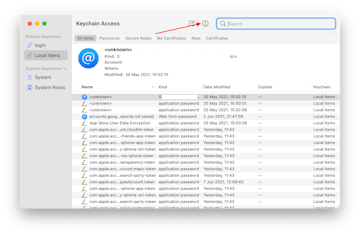
-
se va deschide o fereastră nouă cu informațiile dvs. WiFi. Bifați Afișați parola pentru a vedea parola WiFi:
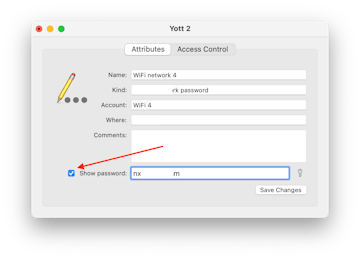
resetați routerul de rețea
dacă vă aflați în imposibilitatea de a vedea parola WiFi pe Mac, deoarece nu v-ați conectat la această rețea pe acel dispozitiv, următorul pas este resetarea routerului.
acest proces va readuce setările routerului la valorile implicite din fabrică și va șterge tot ce ați configurat ca utilizator. Apoi, va fi capabil să vă conectați cu parola implicită a routerului și setați parola WiFi din nou.
pentru a reseta routerul de rețea, localizați butonul de resetare de pe router. De fapt, este de obicei încorporat în dispozitiv, așa că va trebui să apucați un pin, o agrafă sau un extractor de cartelă SIM într-un vârf, pentru a ajunge și a apăsa butonul. Țineți apăsat butonul timp de 15 secunde pentru a activa resetarea.
după ce ați terminat, conectați-vă la WiFi utilizând parola implicită. Nu uitați să schimbați parola la una nouă, sigură și să o înregistrați pentru referințe viitoare.
și în timp ce vă aflați la el, puteți scana, de asemenea, rețeaua WiFi pentru puterea semnalului și de a crea o hartă rece a zonei dvs., identificarea punctelor mai slabe și mai puternice în acoperire WiFi. Utilizați NetSpot pentru asta.
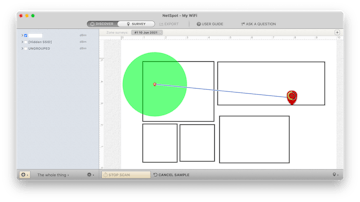
dacă unele zone primesc semnal slab, nu vă îngrijorați, puteți utiliza de fapt instrumente precum TripMode pentru a limita consumul de internet prin aplicațiile de fundal și pentru a salva vitezele limitate pentru sarcinile dvs. reale la îndemână.
obțineți un manager de parole de încredere
dacă nu doriți să rețineți Cum să găsiți parola WiFi pe Mac, puteți utiliza doar un manager de parole de încredere pentru a vă stoca parolele, inclusiv cea pentru conexiunea WiFi.
preferința noastră este Secretele organizatorului de parole digitale. Vă permite să stocați și să gestionați parolele la diverse servicii, să completați automat parolele în browserul dvs. și să sincronizați între dispozitivele dvs.
pur și simplu adăugați parola WiFi la mix și asigurați-vă că este stocată în siguranță și nu va fi luată de la masă de un proiect brusc, un farsor sau un spion corporativ;)
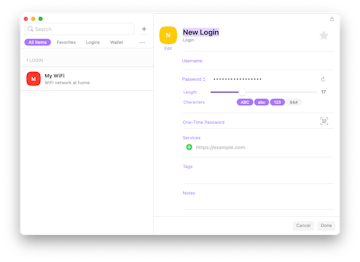
Metoda 2. Consultați parola Wi-Fi cu terminalul
și iată cum puteți vedea parola WiFi pe Mac folosind terminalul:
- accesați Finder > Aplicații > utilități.
- Faceți clic pe pictograma terminalului pentru a deschide utilitarul.
- tastați această comandă, înlocuind TypeInYourWiFiNameHere cu numele rețelei dvs. WiFi: security find-generic-password-ga TypeInYourWiFiNameHere | grep „password:”
- hit Return.
- dacă vi se solicită, introduceți datele de conectare și parola Mac pentru a confirma acțiunea.
- Obțineți parola WiFi:
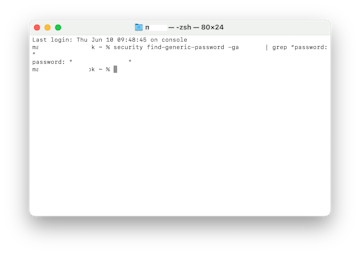
concluzie
după cum puteți vedea, puteți verifica parola WiFi pe Mac folosind Keychain sau Terminal în câteva secunde, atâta timp cât știți exact unde să căutați și ce comandă să utilizați. Marcați această postare pentru a reveni la ea ori de câte ori aveți nevoie sau salvați parola într-un manager digital la îndemână, cum ar fi Secretele, unde îl puteți găsi întotdeauna, stocat în siguranță, spre deosebire de a rămâne vulnerabil prin păstrarea unei înregistrări fizice undeva în birou sau acasă.
puteți găsi secrete, precum și alte aplicații pe care le — am menționat în acest post — NetSpot, pentru testarea semnalului WiFi și crearea unei hărți pentru puterea semnalului în jurul spațiului dvs. și TripMode, pentru economisirea traficului în zonele cu semnal rău sau pentru momentele în care vă aflați pe celular, – în Setapp.
suita noastră de aplicații vă va ajuta să abordați sarcinile de zi cu zi din fluxul de lucru și să rezolvați problemele într-o clipă. Nu este încă un abonat Setapp? Nici o problemă! Încercați – l cu o încercare gratuită de 7 zile și vedeți câte aplicații vă pot face viața o briză.